La mezcla es un proceso riguroso que requiere su atención sónico completo, ya menudo puede parecer tedioso y clínica en comparación con el trabajo creativo que viene de antemano. Sin embargo, gracias a algunas nuevas vivo 9 featuresas así como algunos procesos commandsthe oculto mano de mezclar su material pueden acelerarse significativamente.
Pistas defecto
Con el fin de asegurar que tengo la cantidad de espacio libre necesario para generar una mezcla dinámica, me gusta tener a todos mis faders de volumen de pista muy por debajo del valor predeterminado de 0 dB. Resumiendo los canales que ya están de recorte o cerca, no me va a dar la claridad y amplitud que estoy buscando en la etapa de mezcla. De hecho, me encantaría hacerlo de modo que cada pista en mi juego comienza muy por debajo de 0 dB, así que no tengo que reducir manualmente los niveles más tarde en mi etapa de mezcla.
Para hacer esto, voy a tomar la vacía pista de audio que tengo aquí en mi juego y llevar el fader de volumen hacia abajo hasta -7 dB, el valor de lo que se debe mostrar en la barra de estado inferior si el fader no se expande lo suficientemente grande al globo ocular. Entonces, voy a derecha o Control-clic en el título de la pista de audio y seleccionar la opción inferior en el menú contextual que aparece: Guardar como predeterminado Audio Track.
Salvar nuestros ajustes de pista por defecto.
De reciente introducción en vivo 9, esto nos permite especificar la configuración predeterminada para las nuevas pistas a medida que se crean; una vez que el ahorro de este defecto, todas las pistas de audio de nueva creación deben tener su atenuador de volumen ajustado a -7 dB automáticamente.
Como yo quiero que esto se aplicará a las pistas MIDI, así, voy a repetir la misma serie de pasos y seleccione Guardar como predeterminado MIDI Track en el menú contextual correspondiente a fin de que todas las pistas MIDI se ajustan a -7 dB automáticamente.
PRO-TIP: Desde la configuración de seguimiento por defecto no se aplican cuando se crean nuevas pistas arrastrando muestras o instrumentos desde el navegador a la zona vacía de un conjunto, es posible que desee crear nuevas pistas del tipo deseado antes de agregar dispositivos para aprovechar al máximo de esta característica.
Efectos predeterminados
Vive 9 se produjo un significativo re-codificación de su dispositivo EQ8, con filtros recién calibrados y análisis en tiempo real completo. Voy a añadir una a mi pista de audio, filtro 1 se establece en una empinada 4x paso alto hacia abajo en el valor mínimo de 30 Hz, crear una muesca pronunciada a 250 Hz para el filtro 3 y desactivarlo, conjunto de filtros 7 a un estante alto , el filtro 8 a un paso bajo desactivada en el valor máximo de 22 kHz, y dejar filtros 2, 4, 5 y 6 curvas de campana como no modificados.
A continuación, voy a derecha o presione Control y haga clic en la barra de título del dispositivo EQ8 y haga clic en la opción inferior, sobremuestreo, para obtener un sonido de mayor calidad. Por último, voy a derecha o presione Control y haga clic en la barra de título del dispositivo de nuevo y haga clic en Guardar como predeterminado preestablecido. Como resultado, cada vez que agregar un dispositivo EQ8 a este o cualquier futura reunión en vivo, vendrá equipado con los siguientes valores: los filtros como se configuró, con sobremuestreo activado.
Guardando mi EQ8 defecto predefinidas con sobremuestreo seleccionado.
Otro dispositivo Suelo utilizar para añadir brillo y presencia en mi mezcla es la Saturatorbut para hacerlo, el único parámetro que requiere ajustes es establecer la forma de onda a Sinoid Fold. Una vez hecho esto, voy a continuación, haga o Control-clic en la barra de título del dispositivo Saturator y haga clic en la alta calidad en la parte inferior, a continuación, a partir de ese mismo menú contextual, seleccione Guardar como predeterminado preestablecido y ahora todas las instancias Saturator futuras vendrán con la Sinoid Pliegue y modo de alta calidad seleccionada.
Guardando mi Saturator defecto predefinidas con alta calidad comprometida.
Revisiones
Desde que me gustaría tener EQ8 y Saturator listo para mezclar en la mayoría de mis temas, voy a volver a guardar mi pista de audio por defecto después de la adición de ellos. Sin embargo, ambos dispositivos tienen un poco de CPU y por lo general no tienen que usar ellos hasta la etapa de mezcla, por lo que antes de hacer clic en Guardar como predeterminado de pistas de audio de nuevo, sobrescribiendo mi defecto anterior, voy a desactivar ambos dispositivos primero. Una vez hecho todo esto, cada nueva pista de audio que creo vendrá con el fader de volumen en-7dB junto con desactivada, pre-configurado Saturator y dispositivos EQ8. Voy a copiar esos dispositivos desactivados a mi pista MIDI por defecto y en Guardar como predeterminado MIDI Track nuevo para sobrescribir el anterior, por lo que todos mis pistas MIDI vienen equipados con los mismos dispositivos también.
Mi nueva pista de audio por defecto.
Agrupamiento
Cuando por fin llego a la etapa de mezcla, voy a menudo utilizo pistas de grupo para autobuses pistas existentes juntos, así que no necesito innecesariamente doble sobre los dispositivos de compresión y EQ. El truco aquí es agrupar pistas juntas que requieren un procesamiento similar; por ejemplo, voy a agrupar varias pistas de percusión y batería en un tambor o autobús Grupo de percusión, de gama media partes de sintetizador a otro, las partes vocales de una tercera pista de grupo y así sucesivamente. De esa manera, por ejemplo, puedo comprimir todos los bits de percusión y batería juntos en lugar de la aplicación de varias instancias de compresión para cada pista separatelythough ciertas pistas individuales pueden justificar, por supuesto, su propio procesamiento, incluso en el contexto de pista Group.
Para agrupar una o más pistas juntos, sólo seleccionarlas manteniendo pulsada la tecla Mayús para hacer una selección múltiple y, a continuación, golpeó Comando-G para combinarlos en una nueva pista de grupo; a un-grupo de una pista de grupo de nuevo a sus pistas de componentes, utilice Mayús-Comando-G.
Racks
En este punto, Live 9 no tiene una característica Track Grupo predeterminado, pero todavía quiero una manera fácil de tener a mi cadena de bus de mezcla estándar fácilmente disponible cuando se crean las pistas del grupo. Para ello, he creado un rack de efectos de audio titulado Bus Group 2014 que he salvado a mi biblioteca de usuarios para facilitar la consulta y aplicación. El bastidor está formado por un tubo dinámico, un saturador, un pegamento compresor, y un 8all EQ dispositivos nativos Live.
Mi Bus Group en acción.
Su propio estante de autobuses Grupo podría incluir cualquier configuración de dispositivos de Live y de terceros plug-ins deseados. Para agrupar los dispositivos entre sí, asegúrese de que están en el orden de procesamiento en serie que desea, seleccione todos ellos, y después haga clic en Comando-G para agruparlos en un rack de efectos de audio. Luego simplemente pulse el botón del bastidor guardar para almacenarlo en la biblioteca de usuario bajo cualquier nombre que desee.
Mezcla Swift
Es muy bueno saber acerca de los presets de dispositivos por defecto para asegurarse de que usted no tiene que configurar manualmente los dispositivos cada vez que se agregan a un setand vez se tiene en cuenta la gran cantidad de efectos de terceros combinados, Dispositivos y audio Efecto Bastidores que pueden ser incluido como parte de sus canciones predeterminadas o guardado en la Biblioteca para la pista utilización Group, obtendrá una idea de lo mucho que puede acelerar su proceso de mezcla con un poco de tarea.



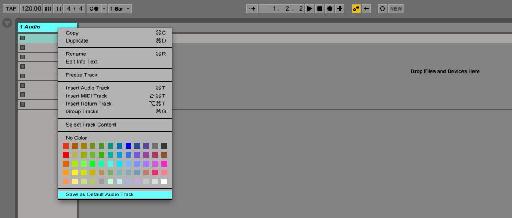
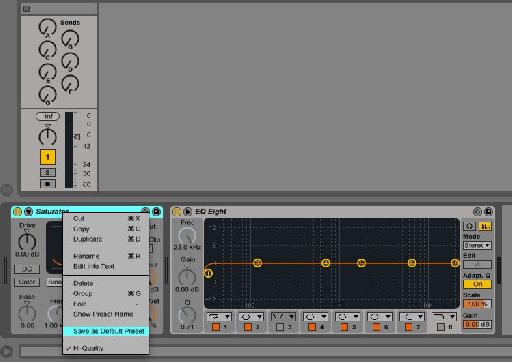


 © 2024 Ask.Audio
A NonLinear Educating Company
© 2024 Ask.Audio
A NonLinear Educating Company
Discussion
Want to join the discussion?
Create an account or login to get started!